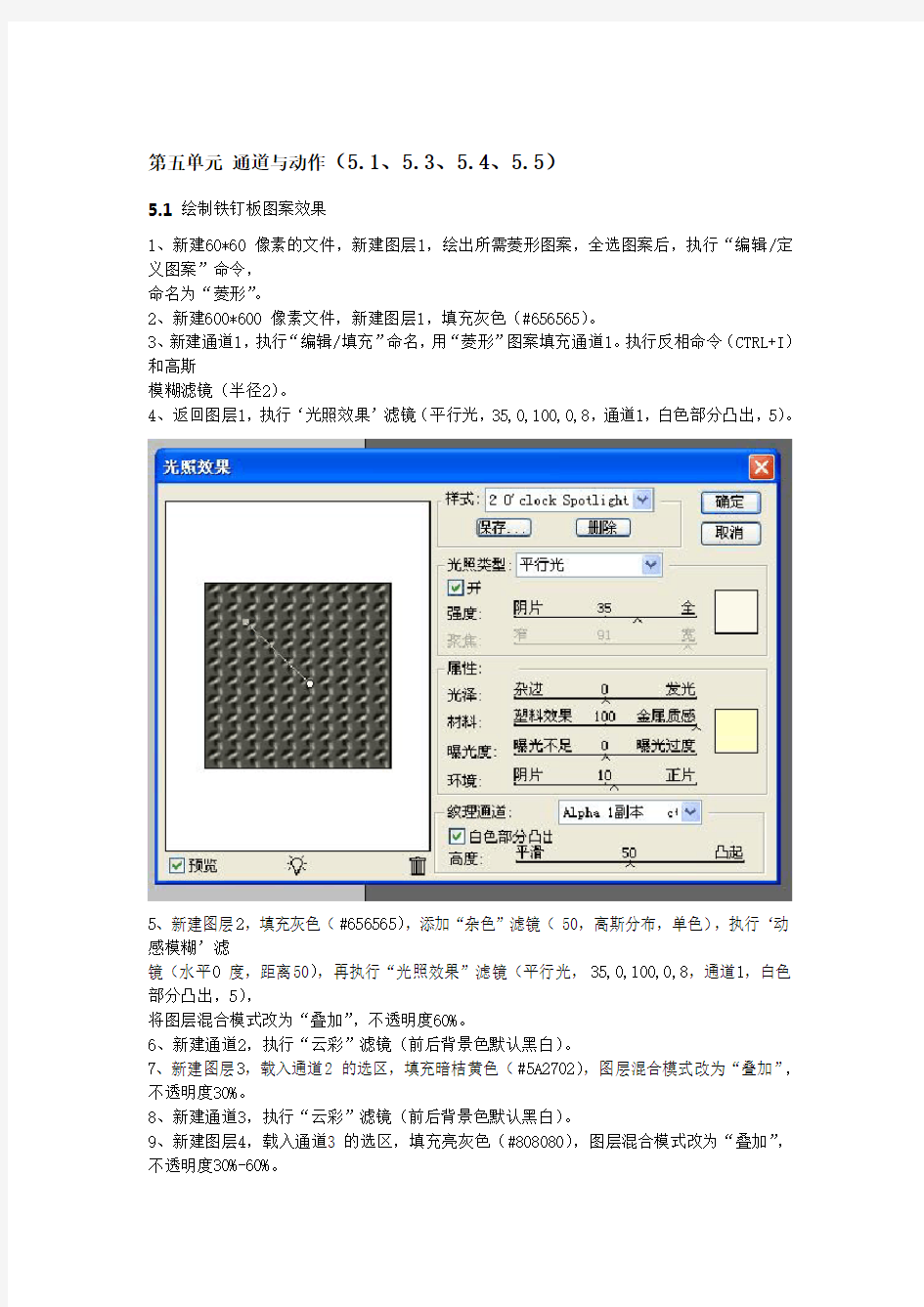

第五单元通道与动作(5.1、5.3、5.4、5.5)
5.1 绘制铁钉板图案效果
1、新建60*60 像素的文件,新建图层1,绘出所需菱形图案,全选图案后,执行“编辑/定义图案”命令,
命名为“菱形”。
2、新建600*600 像素文件,新建图层1,填充灰色(#656565)。
3、新建通道1,执行“编辑/填充”命名,用“菱形”图案填充通道1。执行反相命令(CTRL+I)和高斯
模糊滤镜(半径2)。
4、返回图层1,执行‘光照效果’滤镜(平行光,35,0,100,0,8,通道1,白色部分凸出,5)。
5、新建图层2,填充灰色(#656565),添加“杂色”滤镜(50,高斯分布,单色),执行‘动感模糊’滤
镜(水平0 度,距离50),再执行“光照效果”滤镜(平行光,35,0,100,0,8,通道1,白色部分凸出,5),
将图层混合模式改为“叠加”,不透明度60%。
6、新建通道2,执行“云彩”滤镜(前后背景色默认黑白)。
7、新建图层3,载入通道2 的选区,填充暗桔黄色(#5A2702),图层混合模式改为“叠加”,不透明度30%。
8、新建通道3,执行“云彩”滤镜(前后背景色默认黑白)。
9、新建图层4,载入通道3 的选区,填充亮灰色(#808080),图层混合模式改为“叠加”,不透明度30%-60%。
10、合并图层,执行“光照效果”滤镜(点光,45,50,30,100,0,15)。
11、保存。
5.3 制作雕琢“剑”字效果
1、打开素材“2003APS/Unit5/Yps5-03a”。
2、新建通道1,使用横排文字工具,输入“剑”(楷体,72 号以上),选择工具,取消选区。执行“高斯
模糊”滤镜(半径1)。
3、复制通道1 为通道2,在通道2 中,执行“其他/最大值”滤镜命令(半径3),使得文字变粗。执行“风
格化/扩散”滤镜命令(变亮优先),为文字添加毛边效果。添加“杂色”滤镜(32%,平均分布)。
4、在通道2 上,载入通道1 的选区,填充黑色,取消选区。
5、回到RGB 复合通道,执行“光照效果”滤镜命令(平行光,27,0,0,0,17,通道2,凹陷,45)。
6、保存。
5.4 制作“撕纸”效果
1、打开素材“2003APS/Unit5/Yps5-04a”。
2、新建通道1,填充白色。使用“铅笔”工具,设置合适的笔刷,在图像中间画上一条曲折线,作为撕纸
的边缘。使用“油漆桶”工具,将通道左侧填充成黑色。执行“其他/最大化”滤镜命令(参数2),再执
行“画笔描边/喷溅”滤镜命令(10,9)。执行“高斯模糊”滤镜(2)将边缘稍微模糊,再执行“色阶”命
令调整明暗度。
3、回到RGB 复合通道,载入通道1 的选区,删除选区内图像。反选,复制、粘贴,对图层添加“投影”
效果。
4、保存。
5.5 制作艺术图案效果
1、新建600*400 像素白色文件。
2、新建通道1,使用“矩形选框”工具,绘制矩形选区,填充为白色,取消选区。执行“高
斯模糊”滤镜
(120PX 以上)。执行“扭曲/旋转”滤镜命令(180 度),再执行“像素化/彩色半调”滤镜
命令
欢迎收听微博“泉州市超前设计工作室” 2
(12,108,108,108,108)。
3、回到RGB 复合通道,前景色设为金黄色,填充图像。载入通道1 的选区,将背景色设为
紫色,删除选
区。(可通过“色相/饱和度”命令调整图案颜色)
4、保存。
5.16
一、先要把图像处理软件Photoshop打开,然后执行CTRL+N创建一个600x400像素,72dpi 的RGB图像。如图1所示。
图1
二、一上来就大刀阔斧,我们先做背景。执行率竟/杂色/添加杂色,数量设置为100%,分布为高斯分布,单色,单击确定按钮。如图2所示。
图2
三、紧接着再执行滤镜/画笔描边/成角的线条,将方向平衡设置为50,描边长度设置为15,锐化程度设置为3,单击确定按钮。如图3所示。
图3
四、继续执行滤镜/渲染/光照效果,将光照区域调整为如图所示的位置,另外将“纹理通道”项设置为“红”,其他内容保持默认设置不变即可。如图4所示。
图4
五、执行编辑/渐隐光照效果命令,将不透明度调整为30%,其他不变,按下确定按钮。如图5所示。
图5
六、对背景图层执行CTRL+J复制一层,然后将背景图层填充深蓝色。如图6所示。
图6
七、将背景副本图层的图层混合模式更改为“颜色加深”这样就可以透过背景副本图层看到背景图层了。如图7所示。
图7
八、选中背景副本图层进行操作,按下Ctrl+M打开曲线调板将整体明度调低一些。如图8所示。
图8
九、选中背景图层进行操作,执行滤镜/渲染/光照效果,将光照的范围调整到合适位置,其余设置与第四步中的光照效果设置相同。如图9所示。https://www.doczj.com/doc/725908572.html,/wenzixiaoguo/836.html
图9
十、背景的制作就告一段落了。接着选择文字输入工具输入文字“Water”并将文字设置为黑色。如图10所示。
图10
十一、在文字图层下方建立图层1并填充白色。如图11所示。
图11
十二、选中图层1进行操作,执行滤镜/渲染/云彩,如果效果不合适可以反复按下Ctrl+F来执行云彩滤镜,直到满意为止。如图12所示。
图12
十三、执行滤镜/素描/图章命令,将“明/暗平衡设置为24”,平滑度设置为40,单击确定按钮。如图13所示。
图13
十四、接下来选择文字图层,执行滤镜/模糊/高斯模糊,将模糊半径设置为5像素,按下确定按钮。如图14所示。
图14
十五、按下Ctrl+E向下合并,将文字图层与图层1合并为一个图层,然后执行图像/调整/阈值,将文字的边缘处理清晰。如图15所示。
图15
十六、使用魔棒工具选取白色部分然后按下Delete键将其删除,留下黑色的部分。如图16所示。
图16
十七、再次执行滤镜/模糊/高斯模糊,将模糊半径设置为1像素,这样使文字更加柔和。如图17所示。
图17
十八、接着将图层1的填充度设置为0%,这样就在画布中看不到图层1中的内容了。如图18所示。
图18
十九、双击图层1打开图层样式的设置界面,首先添加“斜面和浮雕”样式,将深度设置为100%,大小为12像素,软化0像素,阴影角度为120,高度75度,并将光泽等高线设置为如图所示的样式,其他设置参见图片。如图19所示。
图19
二十、接下来添加“内发光”样式,将颜色设置为浅蓝,大小设置为30像素。如图20所示。
图20
二十一、继续添加描边样式,大小3像素,混合模式为柔光,颜色设置为更深一些的蓝色。如图21所示。
图21
二十二、添加内阴影样式。不透明度设置为50%,距离为15像素,大小10像素。如图22所示。
图22
二十三、然后添加投影样式。距离为10像素,大小10像素。如图23所示。
图23
二十四、最后为了效果更鲜明,我特意将“斜面与浮雕”下的“等高线”进行了调整。如图24所示。
Photoshop试题汇编 第一章点阵绘图 1.1 第1题 操作要求: 建立一个新文件, 16c m×12cm, 72像素/英寸,RGB模式,最终效果如效果图所示。 1.将背景填充为一个合适的紫色。通过绘制三个侧面的选区,再分别填充上不同发颜色来制作出第一个立体形状。 2.用选择工具画一正圆,并填充一个白、蓝的渐变色填充。 3.用选择工具分别画出两正圆,用白、黑的渐变色填充。制作出几种基本立体与按钮形状。 4.将最终结果以Xps1-01.tif为文件名保存在考生文件夹下。 1.2 第2题 操作要求: 建立一个新文件, 16c m×12cm, 72像素/英寸,RGB模式,最终效果如效果图所示。 1.调出文件Yps1-0 2.tif。 2.将图像全部选定并复制到新文件中,用绘图工具修饰图像色彩使之更加鲜艳。从基本路径形状中找到此形,经过处理后描上一个白色的边。 3.输入英文字母:green,填充白色,并制作出相应的立体效果。 4.将最终结果以Xps1-02.tif为文件名保存在考生文件夹下。 1.3 第3题 操作要求: 建立一个新文件, 16c m×12cm, 72像素/英寸,RGB模式,最终效果如效果图所示。 1.将背景填充为一个淡蓝色。 2.画出合适的选区,并填充一个纯绿色。 3.用工具绘制出相应的立体效果。做出一个简单的玉镯形状。 4.将最终结果以Xps1-03.tif为文件名保存在考生文件夹下。 1.4 第4题 操作要求: 建立一个新文件, 16c m×12cm, 72像素/英寸,RGB模式,最终效果如效果图所示。 1.输入英文字母:BLUE(将文字变形并选择合适的字体为:华文彩云),并将文字填充到整个画布中。 2.在基本形状中找到该形状,经过处理作出如效果图的效果。 3.输入英文字母:BLUE并制作出立体效果,制作出如上标志效果。 4.将最终结果以Xps1-04.tif为文件名保存在考生文件夹下。 1.5 第5题 操作要求: 用工具给图像换色,最终效果如效果图所示。 1.打开文件Yps1-05.tif。
1.下列哪个是photoshop图象最基本的组成单元: C A.节点 B.色彩空间 C.象素 D.路径 2.下面对矢量图和象素图描述正确的是: C A.矢量图的基本组成单元是象素 B.象素图的基本组成单元是锚点和路径 C. Adobe Illustrator 9图形软件能够生成矢量图 D. Adobe photoshop 6 能够生成矢量图 3.图象分辨率的单位是:B A. dpi B. ppi C. lpi D. pixel 4.色彩深度是指在一个图象中什么的数量:A A.颜色 B.饱和度 C.亮度 D.灰度 5.图象必须是何种模式,才可以转换为位图模式:B A. RGB B.灰度 C.多通道 D.索引颜色 6.在双色调模式中双色调曲线的作用是什么:A A.决定专色在图象中的分布 B.决定陷印在图象中的分布 C.决定CMYK Profile(概貌)在图象中的分布 D.决定超出色域范围的色彩如 何在图象中校正 7.下面哪种色彩模式色域最大: D A. HSB模式 B. RGB模式 C. CMYK模式 D. Lab模式 8.索引颜色模式的图象包含多 少种颜色:B A. 2 B. 256 C.约65,000 D. 1670万 9.当将CMKY模式的图象转换为 多通道时,产生的通道名称是什么: D A.青色、洋红和黄色 B.四个名称都是Alpha通道 C.四个名称为Black(黑色) 的通道 D.青色、洋红、黄色和黑色 10.什么色彩模式的图象转换为 多通道模式时,建立的通道名称均为 Alpha:C A. RGB模式 B. CMYK模式 C. Lab模式 D. Multichannel 模式 11.当图象是何种模式时,所有 的滤镜都不可以使用(假设图象是8 位/通道):D A. CMYK B.灰度 C.多通道 D.索引颜色 12.若想增加一个图层,但在图 层调色板的最下面NEW LAYER(创建 新图层)的按钮是灰色不可选,原因 是下列选项种的哪一个(假设图象是 8位/通道):D A.图象是CMYK模式 B.图象是双色调模式 C.图象是灰度模式 D.图象是索引颜色模式 13.CMYK模式的图象有多少个 颜色通道:D A. 1 B. 2 C. 3 D. 4 14.当RGB模式转换为CMYK模 式时,下列哪个模式可以作为中间过 渡模式:A A. Lab B.灰度 C.多通道 D.索引颜色 15.下列哪种色彩模式是不依赖 于设备的:C A. RGB B. CMYK C. Lab D.索引颜色 16.下面哪些因素的变化会影响 图象所占硬盘空间的大小:ABC A. Pixel Diminsions(象素大 小) B. Document Size(文件尺寸) C. Resolution(分辨率) D.存储图象时是否增加后缀 17.默认的暂存盘是如何排列 的:B A.没有暂存磁盘 B.暂存磁盘创建在启动磁盘 上 C.暂存磁盘创建在任何第二个
Photoshop CS2试题汇编第一单元第二题——超详细步骤 方法一:魔术棒+套索 1:打开素材C:2007ps/unit/window.jpg文件 2在window图层中,用魔棒工具+shift(一直按住),点击矩形窗格空白处,此时会发现,床附近的一处空白处无法单独选出(用魔术棒点击时会连同被单一起选定,这时“编辑→后退一步”)。这时候要借助套索。 3点击工具套索,右击→“多边形套索”选出非矩形窗格空白处(具体操作:.鼠标右击一下左上(竖二)“套索”命令,选择第二个“多边形套索工具”,按住shift(如果需要垂直的话),点击一下要切部分的起点,再点一下,开始向上拉直线,要转弯时,轻点左边鼠标一下,停止,再点击鼠标左一下拉到需要的方向和长度,同理拉线,形成一个虚线框要的部分圈出来(如果没有虚线框则双击鼠标就会出现)。(按住shift)看到虚线框时。这时所有窗格白空处已经全部选出。 3.打开素材C:2007ps/unit/green.jpg文件,点击green(绿树)图,点击“选择→全选”命令,全部选择green图中的风景,点击“编辑→拷贝”命令 4.点击“window(窗户)”图层,点击“编辑→贴入(I)”,将风景内容填入到室内窗格的空白处。产生从室内向外光看风景的效果。如果对黏贴的位置不满意,可使用工具“移动”,拖动风景内动,调整至合适的位置。
5保存 方法二:套索 1:同方法一第1步 2在window图层中,点击工具套索,右击→“多边形套索”选出所有窗格空白处(具体操作:.鼠标右击一下左上(竖二)“套索”命令,选择第二个“多边形套索工具”,按住shift(如果需要垂直的话),点击一下要切部分的起点,再点一下,开始向上拉直线,要转弯时,轻点左边鼠标一下,停止,再点击鼠标左一下拉到需要的方向和长度,同理拉线,形成一个虚线框要的部分圈出来(如果没有虚线框则双击鼠标就会出现)。(按住shift)看到虚线框时。 3.同样方法,把所有所有窗格白空处空格全部选出。 {这一方法的缺点是费时,很容易一松掉shift,就所有选中的又消失,如果出现这种情况,要执行“编辑→后退一步”,然后继续。} {套索如果多画出多余部分,可把多余部分用ALT+套索选中多余部分,把多余部分圈起来就可以删除——这就是alt的减少选区功能} 4.同方法一第3、4、5步 方法三:通道 1:同方法一第1步 2. 选择蓝通道:点击右边图层旁边的“通道”(或者执行“窗口
1. 如果在图层上增加一个蒙版,当要单独移动蒙板时下面操作正确的是 A. 首先要解除图层与蒙版之间的链接,再选择蒙板,然后选择移动工具就可以移动了 B.首先要解除图层与蒙版之间的链接,然后选择移动工具就可以了 C. 首先单击图层上的蒙板,然后选择全选用选择工具拖拉 D. 首先单击图层上的蒙板,然后选择移动工具就可以了 2. 编辑图像的时,使用加深工具是为了______________ A. 使图像中某些区域的饱和度增加 B. 删除图像中的某些像素 C使图像中某些区域变暗 D.使图像中某些区域变亮 3. 执行__________________ 命令可旋转一个层或选区 A. 单击并拖拉旋转工具 B. 选择T旋转 C. 按住【Ctrl]键的同时拖拉移动工具 D. 编辑T变换T旋转 4. 可以快速弹出【图层】面板的快捷键是____________ A. 【F8] B.【F7] C.【F6] D.【F5] 5. 下面对裁切工具描述正确的是__________________ A. 要取消裁切操作可按【Ctrl键] B. 裁切时裁切框不可随意旋转
C. 裁切后的图像分辨率不会改变 D. 裁切工具可将所选区域裁掉,而保留裁切框以外的区域 6. _______________________________________________________ 如果需要关闭包括工具箱在内的所有调板,需要敲击__________________________________ A. 【Alt】 B.【Ctrl】 C.【Tab】 D.【Shift】 7?按住【Shift】键并使用箭头,可以_________ 像素的增量移动选区 8. 下面关于文字图层的描述不正确的是________________ A. ?通过图层”-栅格化”宀“层”,可将文字层转换为普通层 B. 通过图层”-栅格化”-“字”,可将文字层转换为普通层 C. “栅格化”是将文本图层转换为普通图层 D. 可以直接在文字图层上绘画 9. _________________________________________________ 一个CMYK模式的彩色图像包括通道数是_________________________________________ 个 10. 在橡皮工具中__________ 选项是不能调节橡皮的大小的 A. 块B铅笔C画笔D喷枪 11. ______________ 属于滤镜可制作的效果。 A. 高斯模糊 B.球面化 C.海浪 D.彩色半调 12. ______________ 类型的文件不可置入到photoshop 13. 下面对通道的描述不正确的是___________ A. 在图像中除了内定的颜色通道外,还可生成新的Alpha通道 B. 可将通道复制到位图模式的图像中 C. 当新建文件,颜色信息通道已经自动建立了
信息技术考试操作题样题及操作方法解析—Photoshop 【PS】01、请打开本题工作目录下的”泉城广场.psd”文件,完成以下操作: 1、将其逆时针旋转90度。 【选中图片-图像-旋转画布-逆时针90度。确定】 2、设置图像的亮度调整为30,对比度调整为10。 【选中图片-图像-调整-亮度/对比度-亮度30,对比度10,好。】 3、将图片中的文字及以下图像裁切掉。 【选中图片-选中裁切工具-在图片上拖动鼠标,保留文字以上的内容,回车。】 4、在图片的左上角输入文字”泉城广场”,设置文字为隶书,72点,红色(RGB 为#FF0000)。 【选中文字工具-点击图片左上角-选择隶书,72点,颜色-输入ff0000,好,输入文字“泉城广场”】 保存文件并退出。【】 【PS】02、请打开本题工作目录下的”test1.psd”文件,完成以下操作: 1、将图像逆时针旋转90°。 【选中图片-图像-旋转画布-逆时针90度。确定】 2、将图像的亮度调整到20,对比度调整到15。 【选中图片-图像-调整-亮度/对比度-亮度20,对比度15,好。】 3、在画布上方中间位置添加文字”徒骇河大桥”,大小为30点。 【选中文字工具-点击图片左上角-选择72点,输入文字“泉城广场”】 4、将画布下方的黑条裁切掉。保存文件并退出。 【选中图片-选中裁切工具-在图片上拖动鼠标,保留黑条以上的内容,回车。】 【PS】03、用PHOTOSHOP打开本题工作目录中的文件”测试1.psd”,完成以下操作: 1.请逆时针旋转画布90度。 【选中图片-图像-旋转画布-逆时针90度。确定】 2.将“蝴蝶”图层显示为可见并删除“背景2”图层。 【选中右下角蝴蝶图层-点击眼睛,出现眼睛即可-选中背景2图层,点击下方垃圾桶图标。确定】 3.将图层“花”移至图层“叶”的上面。 【选中“花”图层,拖动到“叶”图层的上面。】 4.保存源文件,并退出。
平面设计师考证之Photoshop考试试题(有答案) 1 对于一个已具有图层蒙版的图层而言,如果再次单击添加蒙版按钮,则下列哪一项能够正确描述操作结果。 A. 无任何结果 B. 将为当前图层增加一个图层剪贴路径蒙版 C. 为当前图层增加一个与第一个蒙版相同的蒙版,从而使当前图层具有两个蒙版 D. 删除当前图层蒙版 2 一幅CMYK模式的图像,在以下哪种状态下时不可以使用分离通道(Split Channels)命令 A. 图像中有专色通道 B. 图像中有Alpha通道 C. 图像中有多个图层 D. 图像只有一个背景层 3 要使某图层与其下面的图层合并可按什么快捷键?
A. Ctrl+K B. Ctrl+D C. Ctrl+E D. Ctrl+J 4 在运行Photoshop时,Photoshop默认的将在哪里建立默认的暂存磁盘? A. 没有暂存磁盘的建立 B. 暂存磁盘可在任何盘中建立 C. 暂存磁盘在系统的启动盘中建立 D. 暂存磁盘将在磁盘空间最大的盘中建立 5 Photoshop的当前状态为全屏显示,而且未显示工具箱及任何调板,在此情况下,按什么键,能够使其恢复为显示工具箱、调板及标题条的正常工作显示状态。 A. 先按F键,再按Tab键 B. 先按Tab键,再按F键,但顺序绝对不可以颠倒 C. 先按两次F键,再按两次Tab键 D. 先按Ctrl+Shift+F键,再按Tab键 6 在Photoshop中,切换屏幕模式的快捷键是
A. Tab B. F C. Shift+f D. Shift+Tab 7 如果想在现有选择区域的基础上增加选择区域,应按住下列哪个键? A. Shift B. Ctrl C. Alt D. Tab 8 以下哪种方法不能为图层添加图层蒙版(Layer Mask)? A. 在图层调板中,单击图层蒙版图标 B. 选择Layer>Remove Layer Mask(移去图层蒙版)命令 C. 选择Layer>Add Layer Mask(添加图层蒙版)>Reveal All(显示全部)命令 D. 选择Layer>Add Layer Mask(添加图层蒙版)>Hide All(隐藏全部)命令 9 下面哪种类型的图层可以将图层中的对象对齐和分布 A. 调节图层
第一单元选区 1.1 第1题 【操作要求】 制作立体饼状物,如图X1-1所示。 图X1-1 效果图 1.建立选区:建立直径为230像素的圆形,制作饼状比例示意图选区如图Y1-1所示。 2.选区编辑:填充270°绿色(#0a9204)、50°红色(#a40603)和40°蓝色(#1709dc)。 3.效果装饰:制作立体效果(30像素高度)。 将最终结果以Xl-l.psd为文件名保存在考生文件夹中。 图Y 1-1
【操作要求】 合成窗外风景效果,如图X1-2所示。 图X1-2 效果图 1.建立选区:打开C:\2007PS\Unit1\window.jpg和green.jpg素材文件,如图所示。 2.选区编辑:把风景图像合成到窗口。 3.效果装饰:调整透过窗口看到两棵大树的位置。 将最终结果以X1-2.psd为文件名保存在考生文件夹中。
【操作要求】 制作连体字,如图X1-3所示。 图1-3 效果图 1.建立选区:输入130像素、宋体、斜体字符“2(#340fea)、0(#74ebef)、0(#86e32e)、0(#ecec00)”并做立体化处理,如图Y1-3所示。 2.选区编辑:制作相互嵌套的连环字符。 3.效果装饰:添加红色(#d7042f)前景。 将最终结果以X1-3.psd为文件名保存在考生文件夹中。 图Y1-3
【操作要求】 制作三色谱,如图X1-4所示。 图X1-4效果图 1.建立选区:制作直径为85像素的红色(#f60400)、绿色(#08fb01)和蓝色(#0100fe)三个圆形,如图Y1-4所示。 2.选区编辑:将红蓝圆形选区交集填充为洋红色(f7004fe)、将红绿圆形相交处填充为黄色(#feff01)、将绿蓝圆形相交处填充为青色(#09fbff),将红绿蓝三圆相交处填充为白色(#ffffff)。 3.效果装饰:调整圆形交集大小等比,并且调整圆形至圆心处位置。 将最终结果以X1-4. psd为文件名保存在考生文件夹中。 图Y1-4
PS指Photoshop,photoshop是Adobe公司旗下最为出名的图像处理软件之一。多数人对于PHOTOSHOP的了解仅限于“一个很好的图像编辑软件”,并不知道它的诸多应用方面,实际上,PHOTOSHOP的应用领域很广泛,在图像、图形、文字、视频、出版各方面都有涉及photoshop认证考试题(1)(含答案) 1.下列哪个是photoshop图象最基本的组成单元: C A.节点 B.色彩空间 C.象素 D.路径 2.下面对矢量图和象素图描述正确的是: C A.矢量图的基本组成单元是象素 B.象素图的基本组成单元是锚点和路径 C. Adobe Illustrator 9图形软件能够生成矢量图 D. Adobe photoshop 6 能够生成矢量图 3.图象分辨率的单位是:B A. dpi B. ppi C. lpi D. pixel 4.色彩深度是指在一个图象中什么的数量:A A.颜色 B.饱和度 C.亮度 D.灰度
5.图象必须是何种模式,才可以转换为位图模式:B A. RGB B.灰度 C.多通道 D.索引颜色 6.在双色调模式中双色调曲线的作用是什么:A A.决定专色在图象中的分布 B.决定陷印在图象中的分布 C.决定CMYK Profile(概貌)在图象中的分布 D.决定超出色域范围的色彩如何在图象中校正 7.下面哪种色彩模式色域最大:D A. HSB模式 B. RGB模式 C. CMYK模式 D. Lab模式 8.索引颜色模式的图象包含多少种颜色:B A. 2 B. 256 C.约65,000 D. 1670万 9.当将CMKY模式的图象转换为多通道时,产生的通道名称是什么:D A.青色、洋红和黄色
本次授课目的与要求:对图像模式的转换及色彩调整。 教学方法:讲解、启发、演示。 教具、挂图:电脑。 考核(可提问):制作出含图层的图像效果。 复习旧课要点:如何选定图像轮廓? 新课难点、重点与解决措施:通过对图像模式的转换及色彩调整,制作图像色彩效果。 教学过程 通过对图像模式的转换及色彩调整,将无色彩的图像制作成色彩艳丽的图像效果,要求完成的最后效果如下:(参见附图Xps5-01.tif) (1)调出Yps5-01.tif文件; (2)进行色彩模式的转换及色相调整。 (3)将最后完成的结果图像以Xps5-01.tif文件(RGB模式)保存在考生目录中。 温馨提示:选择“图象—模式—RGB颜色”;选择“图象—调整—色相/饱和度”,勾选“着色”,将“饱和度”的调节杆移到中间位置。 课外作业: 练习本题。 小结:将无色彩的图像制作成色彩艳丽的图像效果。 本次授课目的与要求:对图像模式的转换及色彩调整。 教学方法:讲解、启发、演示。
教具、挂图:电脑。 考核(可提问):制作出含图层的图像效果。 复习旧课要点:如何选定图像轮廓? 新课难点、重点与解决措施:通过对图像模式的转换及色彩调整,制作图像色彩效果。 教学过程 通过对图像模式的转换及色彩调整,将图像的局部制作成灰度或单色彩的效果,要求完成的最后效果如下:(参见附图Xps5-02.tif) (1)调出Yps5-02.tif文件; (2)通过对图像的羽化选定及色彩调整,使图像下部完全呈灰度,上半部既保留一部分原图色彩,又有一部分单色变化。 (3)将最后完成的结果图像以Xps5-02.tif文件(RGB模式)保存在考生目录中。 温馨提示:先羽化选择下部分的黄色花(羽化值5-10),然后选择“图象—调整—去色”;新建一图层,设置由红色到透明的渐变色,用渐变工具,选择光线渐变类型在上部分的天空适当位置进行渐变填充,将红色球适当压扁,双击图层面板该图层,将“混合颜色带”中的“优先图层”的值适当缩小,使白云显示出来即可。 课外作业: 练习本题。 小结:将图像的局部制作成灰度或单色彩的效果。 本次授课目的与要求:对图像模式的转换及色彩调整。 教学方法:讲解、启发、演示。 教具、挂图:电脑。 考核(可提问):制作出含图层的图像效果。 复习旧课要点:如何选定图像轮廓? 新课难点、重点与解决措施:通过对图像模式的转换及色彩调整,制作图像色彩效果。
Photoshop试题及答案(一) 一、填空题 1.在Photoshop中一个文件最终需要印刷,其分辨率应设置在_________像素/英寸,图像色彩方式为_________;一个文件最终需要在网络上观看,其分辨率应设置在_________像素/英寸,图像色彩方式为_________。 2.选择工具配合_________键盘按键可进行选择裁切,配合_________键盘按键可进行选择复制。 3.在Photoshop中文字工具包含:_________、_________,其中在创建文字的同时创建一个新图层的是_________。 4.在使用色阶命令调整图像时,选择_________通道是调整图像的明暗,选择_________通道是调整图像的色彩。例如一个RGB图像在选择_________通道时可以通过调整增加图像中的黄色。 5.Photoshop 6.0新增工具形状工具可以以三种的类型出现:_________、_________、_________。 6.Photoshop图像新建对话框中包含以下五种色彩模式:_________、_________、_________、_________、_________。 二、选择题
1.以下命令中可以选择像素的是()。 A) 套索工具 B) 魔棒工具 C) 色彩范围 D) 羽化 2.以下键盘快捷方式中可以改变图像大小的是()。 A) Ctrl+T B) Ctrl+Alt C) Ctrl+S D) Ctrl+V 3.在Photoshop中可以改变图像色彩的命令是:()。 A) 曲线调整 B) 颜色分配表 C) 变化调整 D) 色彩范围 4.在编辑一个渐变色彩时,可以被编辑的部分是()。 A) 前景色 B) 位置 C) 色彩 D) 不透明度 5.路径工具的作用主要有()。 A) 改变路径内图像的形状 B) 在路径中填充色彩 C) 将路径转为选择区域 D) 使着色工具沿着路径画线 6.下列不支持无损压缩的文件格式是( )。 A) PNG B) JPEG C) TIFF D) PSD
Photoshop平面设计考试试题(附答案) 1.下列哪个是photoshop图象最基本的组成单元:C A.节点 B.色彩空间 C.象素 D.路径 2.下面对矢量图和象素图描述正确的是:C A.矢量图的基本组成单元是象素 B.象素图的基本组成单元是锚点和路径C.Adobe Illustrator 9图形软件能够生成矢量图D.Adobe photoshop 6 能够生成矢量图 3.图象分辨率的单位是:B A.dpi B.ppi C.lpi D.pixel 4.色彩深度是指在一个图象中什么的数量:A A.颜色 B.饱和度 C.亮度 D.灰度 5.图象必须是何种模式,才可以转换为位图模式:B A.RGB B.灰度 C.多通道 D.索引颜色 6.在双色调模式中双色调曲线的作用是什么:A A.决定专色在图象中的分布 B.决定陷印在图象中的分布 C.决定CMYK Profile(概貌)在图象中的分布D.决定超出色域范围的色彩如何在图象中校正 7.下面哪种色彩模式色域最大:D A.HSB模式 B.RGB模式 C.CMYK模式 D.Lab模式
8.索引颜色模式的图象包含多少种颜色:B A.2 B.256 C.约65,000 D.1670万 9.当将CMKY模式的图象转换为多通道时,产生的通道名称是什么:D A.青色、洋红和黄色 B.四个名称都是Alpha通道 C.四个名称为Black(黑色)的通道 D.青色、洋红、黄色和黑色 10.什么色彩模式的图象转换为多通道模式时,建立的通道名称均为Alpha:C A.RGB模式 B.CMYK模式 C.Lab模式 D.Multichannel 模式 11.当图象是何种模式时,所有的滤镜都不可以使用(假设图象是8位/通道):D A.CMYK B.灰度 C.多通道 D.索引颜色 12.若想增加一个图层,但在图层调色板的最下面NEW LAYER(创建新图层)的按钮是灰色 不可选,原因是下列选项种的哪一个(假设图象是8位/通道):D A.图象是CMYK模式 B.图象是双色调模式 C.图象是灰度模式 D.图象是索引颜色模式 13.CMYK模式的图象有多少个颜色通道:D A.1 B.2 C.3 D.4 14.当RGB模式转换为CMYK模式时,下列哪个模式可以作为中间过渡模式:A A.Lab B.灰度 C.多通道 D.索引颜色
Photoshop复习资料1 一、单项选择题 1、可在()中查看矩形的大小。 A、标准栏 B、色盘 C、工具栏 D、属性栏 2、存放颜色的是()。 A、工具栏 B、属性栏 C、绘图栏 D、色盘 3、用椭圆形工具拖动鼠标时,按住()键为绘制圆形。 A、shift B、Ctrl C、Alt D、空格键 4、()工具能用于选定与移动图形。 A、选取工具 B、造形工具 C、平移工具 D、轮廓笔 5、按()键可绘制图形从中间开始。 A、Shift B、Ctrl C、Alt D、空格键 6、要打印的图形应放于()中。 A、绘图工作区 B、页面 C、泊坞窗口 D、工具 7、在()上能看到对象的属性。 A、标准栏 B、色盘 C、工具栏 D、属性栏 8、双击选取工具是()。 A、选取的所有对象 B、删除对象 C、查看工具属性能 D、不作任何操作 9、矩形工具的快捷键是()。 A、F6 B、F5 C、F9 D、F8 10、()工具的使用方法与使用铅笔相类似。 A贝兹曲线B、艺术笔触工具C、手绘工具D、方格纸工具 11、新建对话框中,不属于内容选项的是()。 A、白色 B、前景色 C、背景色 D、透明 12、按住Ctrl + ~ 键可以查看()。 A、绿色通道 B、红色通道 C、蓝色通道 D、RGB通道 13、“曲线”的快捷键是()。 A、Ctrl+M B、Shift+Delete C、Delete D、Alt+Delete 14、主要用于改变图像的饱和度及对比度的工具是()。 A、锐化工具 B、海绵工具 C、涂沫工具 D、模糊工具 15、三原色是指()。 A、红、黄、蓝 B、红、绿、黑 C、红、绿、蓝 D、红、青、绿 16、在photoshop中,实现自动化处理可以使用()。 A、图层调板 B、路径调板 C、通道调板 D、动作调板 17、图层的操作不具备以下哪项功能?()。 A、图层分离 B、删除图层 C、顺序调整 D、图层合并 18、历史记录最多可以设置为多少步()。 A、100 B、20 C、80 D、1000 19、填充前景色的快捷键是()。 A、Shift+Delete B 、Alt+Delete C、Delete D、Ctrl+Delete 20、哪一种图层要进行转换图层后才能进行滤镜处理()。
photoshop阶段考试试题 一.单选题 1 图像分辨率是指: A. 单位长度上的锚点数 B. 单位长度上的像素数量 C. 单位长度上的路径数量 D. 单位长度上的网点数量 2 色彩深度是指在一个图像中什么的数量? A. 颜色 B. 饱和度 C. 亮度 D. 灰度 3 按什么键,使参考线与标尺相对应 A. Ctrl B. Alt (水平垂直翻转) C. Shift D. Tab 4 在“颜色”调板中选择颜色时出现“!”说明什么 A. 所选择的颜色超出了Lab色域 B. 所选择的颜色超出了HSB色域 C. 所选择的颜色超出了RGB色域 D. CMYK中无法再现出此颜色 5 在按住下列哪个键可保证椭圆选框工具绘出的是正圆形? A. Shift B. Alt C. Ctrl D. Alt 6 在下列色彩模式中哪种色彩模式的色域最广? A. HSB模式 B. RGB模式 C. CMYK模式 D. Lab模式 7 哪个软件生成的是像素图像? A. Illustrator B. Photoshop C. pagemaker D. Acrobat 8 单列选框工具和单行选框工具形成的选择区域的宽度是多少? A. 一个像素 B. 两个像素 C. 三个像素 D. 四个像素 10 下列哪种存储格式能够保留图层信息? A. GIF
B. EPS C. PSD D. JFPG 11 点文字可以通过下面哪个命令转换为段落文字? A. 图层>文字>转换为段落文字 B. 图层>文字>转换为形状 C. 图层>图层样式 D. 图层>图层属性 12 在Photoshop中,下列那组色彩模式的图像有两个以上的通道? A 位图模式(1) B 灰度模式 1 C 双色调模式 1 D Lab模式 3 13 对于图层蒙版下列哪些说法是正确的? A 用黑色的毛笔在图层蒙版上涂抹,图层上的像素就会被遮住 B 用黑色的毛笔在图层蒙版上涂抹,图层上的像素就会显示出来 C 用灰色的毛笔在图层蒙版上涂抹,图层上的像素就会出现渐隐的效果 D 图层蒙版一旦建立,就不能被修改 14 Photoshop中最多可建立多少个通道(不考虑内存的限制)? A 没有限制 B 24个 C 100个 D 以上都不对57 15 下列哪个命令可以对所选的所有图像进行相同的动作处理操作? A 批处理 B 动作 C 历史记录 D 以上都不对 17 减淡工具的作用? A. 使图像中某些区域变暗 B. 删除图像中的某些像素 C. 使图像中某些区域变亮 D. 使图像中某些区域的饱和度增加 18 如何使用仿制图章工具在图像上取样? A 按住Shift键的同时单击取样位置来选择多个取样像素 B 按住Alt键的同时单击取样位置 C 按住Ctrl键的同时单击取样位置 D 按住Tab键的同时单击取样位置 19 渐变共有几种方式? A 3种 B 4种 C 5种 D 6种 20 按什么字母键可以使图像的“快速蒙版”状态变为“标准模式”状态? A A B C
第8单元图像综合技法(141 页) 8.1 第1题 【操作要求】 通过对两图像的综合处理,制作出透过玻璃看到人像的效果,要求完成的最后效果如下: 1.调出文件Yps8a-01.tif文件,将额头的红线除去,要尽量不留修改痕迹。 Yps8a-01.tif Yps8b-01.tif
2.调出文件Yps8b-01.tif,将Yps8a-01图像粘贴到窗户里面。 3.调整玻璃的透明度为60%,使之产生透过玻璃看到人像的效果。 4.将最终结果以Xps8-01.tif为文件名保存在考生文件夹下。 【试题解答】 1、打开Yps8a-01.tif,选择“仿制图章工具”,设置画笔为10像素,“不透明度”为50%,按住Alt键,在女人的头部红点附近点击,松开Alt键,将红色替换为与皮肤相同的颜色; 2、打开Yps8b-01.tif,双击背景图层,将背景图层解锁; 3、选择魔棒工具,添加到选区,选中“连续的”,选取窗户中的黑色部分,按Delete键; 4、用魔棒工具选取图中的玻璃,按Ctrl+X剪切,再按Ctrl+V粘贴成一个新的图层,把玻璃移到原来的位置; 5、用移动工具将Yps8a-01.tif拖到Yps8b-01.tif中,放到背景图层下面; 6、选择玻璃图层为当前层,将图层不透明度调整为60%; 7、“文件”—“另存为”,将最终结果以Xps8-01.tif为文件名保存在考生文件夹下。
8.2 第2题 【操作要求】 通过对两图像的综合处理,制作出立体墙面的效果,最终效果如下图所示。 1.分别调出文件Yps8a-02.tif,Yps8b-02.jpg,将Yps8b-02.jpg全图作图案填充;并进行图像调整。 Yps8a-02.tif Yps8b-02.jpg 2.对图像进行透视等变换,做出礼品盒的效果。
第1单元点阵绘图 1.1 第1题 【操作要求】 建立一个新文件,l6cm×l2cm,72pixels/inch,RGB模式,最终效果如下图所示。 1.将背景填充为一个合适的紫色。通过绘制三个侧面的选区,再分别填充上不同的颜色来制作出第一个立体形状。 2.用选择工具画一正圆,并填充一个白、蓝的渐变色填充。 3.用选择工具分别画出两正圆,用白、黑的渐变色填充。制作出几种基本立体与按钮形状。 4.将最终结果以“某某某.tif”为文件名保存在考生文件夹下。 【试题解答】 1.建立文件 第1步:建立一个新文件,l6cm×l2cm,72pixels/inch,RGB模式,设置背景色为紫色,然后按Ctrl+Delete组合键填充背景色为紫色。 第2步:新建图层命名为图层1,建立矩形选区,填充颜色为深蓝色。 2.修改变换
第3步:在图层面板,复制图层l,重命名为图层2,再执行“编辑”>“变换”>“缩放”命令,缩小左右距离,执行“编辑”>“变换”>“斜切”命令,调整斜度以符合透视规律.然后填充颜色为浅蓝色。 第4步:在图层面板复制图层l,重新命名为图层3,执行“编辑”>“变换”>“缩放”命令缩小上下的距离,再执行“编辑”>“变换”>“斜切”命令,调整斜度以符合透视规律。然后填充颜色为蓝色。 第5步:在图层面板建立图层4,建立正圆形选区。 3.编辑调整 第6步:选择径向渐变工具,渐变色设置为白-蓝。 第7步:在圆的高光部位斜向下方拖拉渐变。 第8步:新建图层5,建立正圆形选区,填充黑白渐变色。 第9步:复制图层5,命名为图层6,执行“编辑”>“变换”>“缩放”命令,再执行“编辑”>“变换”>“水平翻转”命令,接下来将图层6的小圆精确地移到大圆中心;也可链接图层5和图层6,选择移动工具,后在选项栏中单击“垂直中齐”和“水平中齐”按钮。 4.保存文件 第10步:将最终效果以“某某某.tif”为文件名保存在考生文件夹下。
课程类别题目总数答对题目数合格率 基础知识 3 1 33.33% 操作环境 6 6 100.0% 输入、输出和存储图像 5 5 100.0% 创建选区 5 4 80.0% 创建和使用图层8 7 87.5% 通道和蒙版7 6 85.71% 色彩管理和印刷 3 3 100.0% 图像调节8 6 75.0% 路径绘制和编辑 4 3 75.0% 图像的绘制编辑及图像修饰15 10 66.66% 动作和历史的使用 4 3 75.0% 文字的使用 4 4 100.0% Web制作和输出 3 2 66.66% 恭喜,PASSED !756080.0% 75 下列哪类Photoshop工具箱中的工具在ImageReady中没有? 路径绘制工具 切片工具及切片选择工具 注释工具及语音注释工具 模糊/锐化/涂抹工具 74 下列哪类ImageReady工具箱中的工具在Photoshop中没有? 减淡/加深/海棉工具 图形绘制工具 图像映射工具 切片工具及切片选择工具
73 Adobe ImageReady 不能够处理下列哪种色彩模式的图像? RGB模式 索引色模式 Lab模式 灰度模式 72 如图所示:图中上方的红色文字要改变颜色成橙色,下列方法描述正确的是: 使用工具选项栏中的设置文本颜色按钮挑选颜色 将前景色设置成橙色,填充前景色 将前景色设置成橙色,使用油漆桶工具填充 使用文字工具将需要改变颜色的文本选择,单击设置前景色按钮挑选 颜色 71
如图所示:图中的文字变形效果是由创建变形文本工具完成的,请问,该效果采用了那个选项? 鱼形 膨胀 凸起 鱼眼 70 点文字可以通过下面哪个命令转换为段落文字? 图层>文字>转换为段落文字 图层>文字>转换为形状 图层>图层样式 图层>图层属性 69
1.下面对矢量图和象素图描述正确的是:C A. 矢量图的基本组成单元是象素 B. 象素图的基本组成单元是锚点和路径 C. Adobe Illustrator 9图形软件能够生成矢量图 D. Adobe photoshop 6 能够生成矢量图 2.下列哪个是photoshop图象最基本的组成单元: C A. 节点 B. 色彩空间 C. 象素 D. 路径 3.图象分辨率的单位是:B A. dpi B. ppi C. lpi D. pixel 4.色彩深度是指在一个图象中什么的数量:A A. 颜色 B. 饱和度 C. 亮度 D. 灰度 5.图象必须是何种模式,才可以转换为位图模式:B A. RGB B. 灰度 C. 多通道 D. 索引颜色
6.在双色调模式中双色调曲线的作用是什么:A A. 决定专色在图象中的分布 B. 决定陷印在图象中的分布 C. 决定CMYK Profile(概貌)在图象中的分布 D. 决定超出色域范围的色彩如何在图象中校正 7.下面哪种色彩模式色域最大:D A. HSB模式 B. RGB模式 C. CMYK模式 D. Lab模式 8.索引颜色模式的图象包含多少种颜色:B A. 2 B. 256 C. 约65,000 D. 1670万 9.当将CMKY模式的图象转换为多通道时,产生的通道名称是什么:D A. 青色、洋红和黄色 B. 四个名称都是Alpha通道 C. 四个名称为Black(黑色)的通道 D. 青色、洋红、黄色和黑色 10.什么色彩模式的图象转换为多通道模式时,建立的通道名称均为Alpha:C A. RGB模式 B. CMYK模式 C. Lab模式
第1题 操作要求 将灰度图像转换彩色效果,如图X2-1所示 图X2-1 效果图 在考生文件夹中新建X2-1文件夹,将C:\2008PS10\Unit2目录中的文件复制到X2-1文件夹中,并打开文件,如图Y2-1所示 1.编辑/调整:选择人物的面部和手臂,进行皮肤着色(#c4813a)处理 2.色相/饱和度:选择吉他,进行着色(#c4813a)处理 3.亮度/对比度:保持原有的明亮度与对比度 将最终结果以为文件名保存在考生文件夹中 图Y2-1 素材图像 步骤:磁性套索工具选择面部和手臂→新建图层→把前景色设置成(#c4813a)→Alt+DEL填充前景色→改为“颜色”模式→选择背景层→磁性套索工具选择吉他→新建图层→如前面的方法填充颜色→图层改为“颜色”模式即可. 第2题 操作要求 将头发转换彩色效果,如图X2-2所示 图X2-2 效果图 在考生文件夹中新建X2-2文件夹,将C:\2008PS10\Unit2目录中的文件复制到X2-2文件夹中,并打开文件,如图Y2-2所示 4.编辑/调整:使用快速蒙版选择头发
5.色相/饱和度:将头发进行着栗色(#8c07c3)处理 6.亮度/对比度:使用图层混合柔光方式,保持原有的明亮度与对比度 将最终结果以为文件名保存在考生文件夹中 图Y2-2 素材图像 步骤:进入快速蒙版编辑模式→使用画笔,并调整画笔大小、硬度、透明度和流量→把头发涂满→退出快速蒙版模式→选择“反向”→新建图层→前景色设置为(#8c07c3)→Atl+DEL 填充前景色→改为“柔光”模式即可. 第二单元选区编辑 第一题 操作要求 制作水果拼盘效果,如图X1-1所示。 图X1-1效果图 在考生文件夹中新建X1-1文件夹,将C:\2008PS10\Unitl目录中的, , , 和文件复制到X1-1文件夹中,并打开, , , 和文件,如图Y1-1所示。 1,建立选区:分别选取柠檬,香蕉,梨和葡萄。 2,选区编辑:将水果移入餐具盘子内,合成图像。 3,选区修饰:调整水果的大小和角度。 将最终结果以为文件名保存在考生文件夹中。 图Y1-1 素材图象 步骤:磁性套索选择柠檬→移动工具把柠檬移到对应盘子→隐藏柠檬图层→选择背景层→多边形套索工具选择盘子边缘→拷贝ctrl+J →把拷贝出来的图层与柠檬图层对调→用同样
本次授课目的与要求:对图像进行滤镜处理,产生特殊的灯光效果及纹理效果。 教学方法:讲解、启发、演示。 教具、挂图:电脑。 考核(可提问):制作出含图层的图像效果。 复习旧课要点:如何选定图像轮廓? 新课难点、重点与解决措施:通过对图像进行滤镜处理,产生特殊的灯光效果及各种纹理效果。 教学过程 通过对图像进行滤镜处理,产生特殊的灯光效果及浮雕纹理效果,最终效果参见附图。 (1)调出文件Yps6a-01.tif,作出落地灯的光线效果(白光、绿光)。将最后完成的文件以Xps6a-01.tif保存在考生目录中。 (2)调出文件Yps6b-01.tif,作出镜头光折射效果。将最后完成的文件以Xps6b-01.tif 保存在考生目录中。
(3)调出文件Yps6a-01.tif、Yps6c-01.tif,作出有浮雕纹理效果(提示:用灯光效果命令)。将最后完成的文件以Xps6c-01.tif保存在考生目录中。 温馨提示:(1)滤镜—渲染—光照效果,用鼠标将光源调整好(按住椭圆的圆心可移动整个光线,按住圆周上的四个小点可调整光线的范围),在对话框右边的“强度”中,拖动滑块以便调整光线的强度;用鼠标左键将对话框左下位置的小灯泡图标拖向图像上,可增加一个光源,通过对话框右上的方形可调整光线的颜色。 (2)滤镜—渲染—镜头光晕,用鼠标拖动光晕到右上的合适位置即可。 (3)选择苹果和竹篮(可用魔棒选择黑色背景后反选),图象—调整—去色,此时选定的部分呈灰度;在Yps6a-01.tif图中,选择通道面板,点击右下的“创建新通道”,将增加一个Alpha 1通道,将刚才处理好的苹果竹篮复制过来,利用“编辑—自由变换”进行适当变换,并调整好位置;选择RGB通道(同时取消Alpha 1通道的选定),回到层面板,选定图层,“滤镜—渲染—光照效果”,调整好光源,在右下端的“纹理通道”中选择“Alpha 1”,确定后保存文件。 课外作业: 练习本题。 小结:特殊的灯光效果及浮雕纹理效果。 本次授课目的与要求:对图像进行滤镜处理,产生特殊的灯光效果及纹理效果。 教学方法:讲解、启发、演示。 教具、挂图:电脑。 考核(可提问):制作出含图层的图像效果。 复习旧课要点:如何选定图像轮廓? 新课难点、重点与解决措施:通过对图像进行滤镜处理,产生特殊的灯光效果及各种纹理效果。 教学过程 通过对图像进行滤镜处理,产生特殊的石雕、素描、挂网效果,最终效果参见附图。